KVM :vnc 远程控制kvm创建虚拟机
一、vnc远程控制服务器
前期准备:
1.编辑/etc/hosts
vi /etc/hosts
10.1.16.32 kvm
2.关闭防火墙
service iptables stop
3.关闭selinux
vi /etc/selinxu
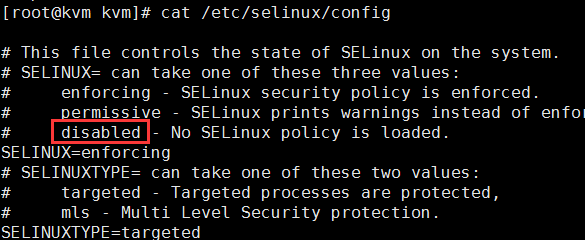
安装
1.安装vnc 的服务端
yum install tigervnc-server
yum groupinstall "X Window System" "Desktop" --skip-broken
2.修改 vncserver的配置文件 vi /etc/sysconfig/vncserver
VNCSERVERS="1:root" VNCSERVERARGS[1]="-geometry 800x600 -alwaysshared -depth 24"
3.配置vnc 用户密码 vncserver
输入密码
确认密码
vncpasswd 修改vncpasswd
4.重启vncserver的服务
/etc/init.d/vncserver restart
5.查看vnc的列表
vncserver -list
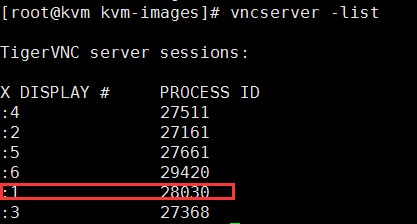
6客户端连接
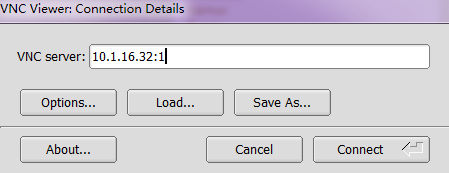
客户端下载: tigervnc
7结果
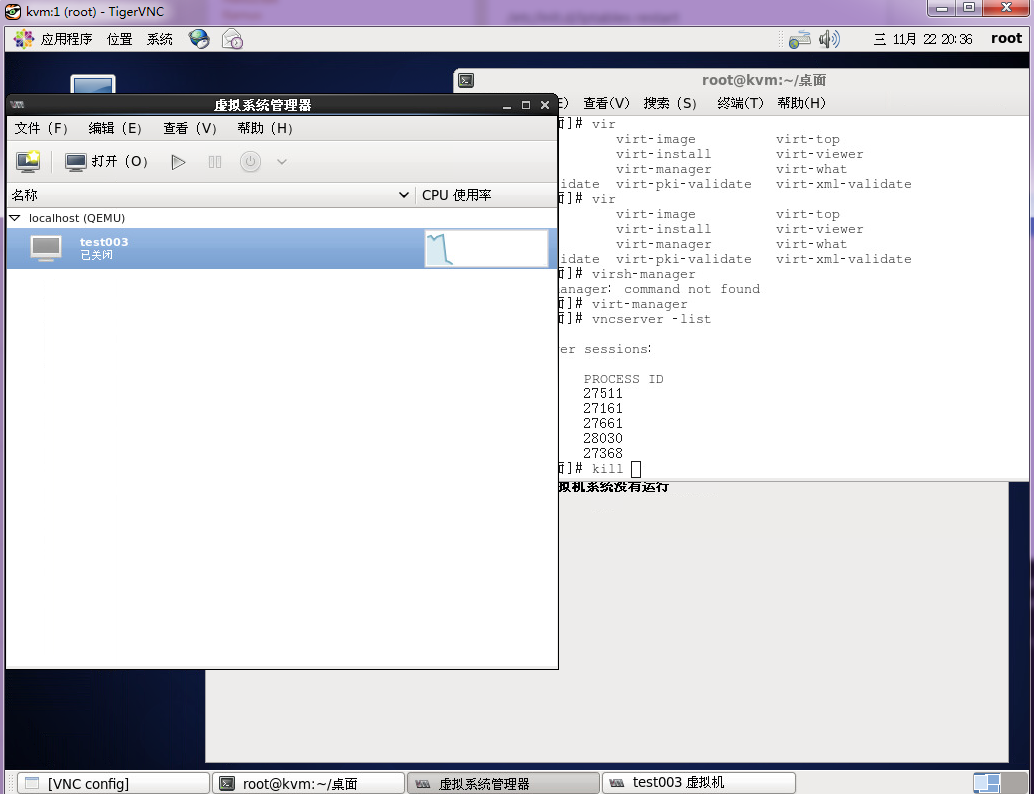
问题:
1.Starting VNC server: 1:root xauth: (stdin):1: bad display name "host144:1" in "add" command
修改/etc/hosts
二、 在kvm中创建虚拟机
安装kvm环境
1.yum -y install kvm python-virtinst libvirt tunctl bridge-utils virt-manager qemu-kvm-tools virt-viewer --skip-broken
virtualization 提供虚拟机的环境,主要包含qemu-kvm
virtualization-client 管理和安装虚拟机实例的客户端,主要有python-virtinst,virt-manager,virt-viewer
virtualization-platform 提供访问和控制虚拟客户端的接口,主要有libvirt,libvirt-client
virtualization-tools 管理离线虚拟机镜像的工具,主要有libguestfs
or
yum groupinstall "Virtualization" "Virtualization Client""Virtualization Platform"
yum install qemu-kvm virt-manager libvirt
2.加载kvm模块
modprobe kvm
modprobe -ls | grep kvm
3.创建虚拟网桥
安装网桥管理工具:
yum install bridge-utils tunctl
创建网桥:
virsh iface-bridge eth0 br0
4.启动libvirt的服务
service libvirtd start
5.制作镜像
qemu-img create -f qcow2 /kvm/test001.img 50G
qemu-img create -f raw /kvm/test001.img 100g
6.创建一个虚拟机
qcow2 格式
virt-install --name test01 --ram 4096 --vcpu=1 --disk path = /kvm/test001.img,farmat=qcow2,bus=virtio --accelerate --cdrom
/kvm-images/*** .iso --vnc --vncport=5910 --vnclisten=0.0.0.0 --network bridge=br0,model=virtio --noautoconsole
raw格式的镜像
virt-install --name test01 --ram 4096 --vcpu=1 --disk path = /kvm/test001.img,bus=virtio --accelerate --cdrom
/kvm-images/*** .iso --vnc --vncport=5910 --vnclisten=0.0.0.0 --network bridge=br0,model=virtio --noautoconsole
########
--name 虚拟机的名称
--ram 4096 内存大小
--vcpu=1 cpu个数
--disk path = /kvm/test001.img,farmat=qcow2,bus=virtio 硬盘路径 格式qcow2 bus总线
--accelerate --cdrom /kvm-images/*** .iso 光盘安装
--vnc --vncport=5910 vnc 的端口
--vnclisten=0.0.0.0
--network bridge=br0,model=virtio 网络 使用网桥
--noautoconsole
动态添加硬盘:
qemu-img create -f qcow2 /kvm/test001_add.img 50G
virsh attach-disk test001 /kvm/test001_add.img vdb --cache none 动态的添加磁盘
而xml配置文件并没有发生变化,为了防止下次启动添加的磁盘失效,进行如下操作:
virsh dumpxml tomcat_01 > tomcat_01.xml 将最新的虚拟机配置重定向到其配置文件中 virsh define tomcat_01.xml 新增的磁盘就不会丢了
7.查看虚拟机
virsh list 显示虚拟机的运行状态
virsh console 使用文本的方式连接虚拟机
virsh start 开启虚拟机
virsh shutdown 关闭虚拟机
virt-manager 虚拟机管理台
virsh console vm01
虚拟机和宿主机之间的切换 ctrl+】 (右方括号)
??? 如果进不去则: 修改虚拟机vm01的配置
添加ttyS0:echo "ttyS0" >> /etc/securetty
修改内核参数: vi /etc/grub.conf ----> console = ttyS0

添加agetty: vi /etc/inittab -------> S0:12345:respawn:/sbin/agetty ttyS0 115200
重启客户机 reboot -----> virsh console vm01
vi /etc/libvrit/qemu/vm01.xml
autostart 自动开始一个域
create 从xml文件创建一个域
define 从一个xml文件定义一个域
edit 编辑某个域的xml配置
shutdown 关闭一个域
start 开始一个(以前定义的)非活跃的域
reboot 重新启动一个域
suspend 挂起一个域
resume 挂起一个域
vncdisplay vnc 显示
8克隆虚拟机
virt-clone -o vm01 -n vm02 -f /data/vm02 //被克隆的那台服务器要关机
virt-install --virt-type=kvm --name=test01 --vcpus=2 --memory=4096 --location=/iso/CentOS-7-x86_64-Everything-1708.iso --disk path=/kvm/test001.img,farmat=qcow2 --network bridge=br0 --graphics none --extra-args='console=ttyS0' --force
virt-install --virt-type=kvm --name=test01 --vcpus=2 --memory=4096 --location=/iso/CentOS-7-x86_64-Everything-1708.iso --disk path=/kvm/test001.img,farmat=qcow2 --network bridge=br0 --vnc --vncport=5910 --vnclisten=0.0.0.0 --network bridge=br0,model=virtio --noautoconsole --force
virt-install --name test01 --mem 4096 --vcpu=1 --disk ^Cth =/kvm/test001.img,farmat=qcow2,bus=virtio --accelerate --cdrom /iso/CentOS-7-x86_64-Everything-1708.iso --vnc --vncport=5910 --vnclisten=0.0.0.0 --network bridge=br0,model=virtio --noautoconsole
KVM :vnc 远程控制kvm创建虚拟机的更多相关文章
- centos7 通过kvm+vnc 实现远程桌面虚拟化和创建windows、Linux虚拟机
感谢朋友支持本博客.欢迎共同探讨交流,因为能力和时间有限.错误之处在所难免,欢迎指正! 假设转载.请保留作者信息. 博客地址:http://blog.csdn.net/qq_21398167 原博文地 ...
- KVM初探之一--存储池与存储卷,使用virt-install创建虚拟机
在机器上装了一个Centos6.2用来测试KVM,对比Windows下的VMware worstation,KVM功能强大,定制性高,只要入了门,绝对是功能强大.用来作云计算不错.不过就是操作性差了点 ...
- centos7安装kvm环境采用网桥模式并创建虚拟机制作openstack需要的镜像
初始环境的安装:centos7 mini iso镜像进行安装的系统 采用的环境是vm该软件,联网方式NAT模式下配置的静态ip(如何在NAT模式下配置静态ip参考之前的文章) 1.由于要安装kvm环境 ...
- 搭建KVM环境——06 创建虚拟机
若转载请于明显处标明出处:https://www.cnblogs.com/kelamoyujuzhen/p/9071181.html 虚拟机磁盘格式 创建一个raw格式的虚拟机磁盘 [root@Cen ...
- KVM 一键批量创建虚拟机
目录 一.原理 二.基础镜像 2.1.创建基础镜像 2.2. 完善基础镜像 2.3.基础镜像设置权限 3.4 设置 title 3.5.基础镜像XML 三.批量创建机器脚本 四.挂载磁盘多种方式 4. ...
- 没事学学KVM(二)创建一台虚拟机
首先通过VMware创建一台虚机,建议内存大于1G,并开启CPU 的inter vt-x功能,安装好对应的软件后,yum install -y qemu-kvm* virt-* libvirt* 准备 ...
- KVM创建虚拟机
一.复制现有img备份 1.ssh登陆宿主机 我的在 192.168.0.302.复制img 我的虚拟机img文件在 /home/images 我的img模板文件在 /home/tools/kvm/i ...
- kvm介绍、安装及创建虚拟机
kvm虚拟化介绍 一.虚拟化分类 1.虚拟化,是指通过虚拟化技术将一台计算机虚拟为多台逻辑计算机.在一台计算机上同时运行多个逻辑计算机,每个逻辑计算机可运行不同的操作系统,并且应用程序都可以在相互独立 ...
- 创建虚拟机(kvm)
--virsh console virt_name -- virsh nodeinfo # 查看kvm节点(服务器)信息 --virsh list [--all ...
随机推荐
- 利用ZoomPipeline迅速实现基于线程池的全异步TCP点对点代理
在博文<一种基于Qt的可伸缩的全异步C/S架构服务器实现>中提到的高度模块化的类可以进行任意拆解,实现非常灵活的功能.今天,我们来看一看一个公司局域网访问英特网云服务器的点对点代理例子.代 ...
- UWP访问KnownFolders.RemovableDevices时(读取U盘文件)抛出异常UnauthorizedAccessException
读取U盘的文件时: StorageFile file = await folder.GetFileAsync("myfile.txt"); 抛出异常System.Unauthori ...
- WPF 设置只能运行一个实例
codereview上的帖子 https://codereview.stackexchange.com/questions/20871/single-instance-wpf-application ...
- 了解Activity
Android中的activity全都归属于task管理 .task 是多个 activity 的集合,这些 activity 按照启动顺序排队存入一个栈(即“back stack”).android ...
- CS224n笔记二:word2vec
如何表示词语的意思 语言学中meaning近似于"指代,代指,符号". 计算机中如何处理词语的意思 过去一直采用分类词典,计算语言学中常见的方式时WordNet那样的词库,比如NL ...
- 设置qt插件路径
1.在Qt中使用 WebKit 浏览器核心 使用 QtWebKit 需要在工程文件(*.pro)中加入: QT +=webkitQT += network 2.QtWebKit的flash支持 QtW ...
- qt中采用宽带speex进行网络语音通话实验程序
qt中采用宽带speex进行网络语音通话实验程序 本文博客链接:http://blog.csdn.NET/jdh99,作者:jdh,转载请注明. 环境: 主机:WIN8 开发环境:Qt5 3.1. ...
- 阻止屏保运行、显示器和系统待机(使用SystemParametersInfo和SetThreadExecutionState两种办法)
最近看了下电脑管家里面修复漏洞时阻止系统进入待机模式的实现,其实很简单,哈哈.可以看一下这个MSDN上对这个API的说明:http://msdn.microsoft.com/en-us/library ...
- Delphi驱动开发研究第一篇--实现原理
Delphi能不能开发Windows的驱动程序(这里的驱动程序当然不是指VxD了^_^)一直是广大Delphi fans关注的问题.姑且先不说能或者不能,我们先来看看用Delphi开发驱动程序需要解决 ...
- Spark之从hdfs读取数据
/user/hive/warehouse/ycapp.db/appindex") ), e(),e().toInt)) (String, String, String) ,,all_post ...
